Géolocaliser une observation
Utiliser le champ de recherche de lieu
Recherchez l'endroit où vous avez observé la plante en navigant sur la carte ou grâce au champ "Trouver un lieu". Si le moteur de recherche ne vous propose pas de résultats convaincants à partir des premières lettres, saisissez le nom du lieu en entier pour le trouver.Par défaut, les résultats en France sont affichés en premier, et lorsque le lieu se situe à l'étranger, le nom du pays est indiqué entre parenthèses.
En cliquant sur son nom, la carte sera centrée automatiquement sur la commune et un point sera placé en son centre. Si vous n'avez pas d'information plus précise que la commune, laissez la localisation ainsi. Si vous connaissez l'endroit exact de l'observation, vous pouvez déplacer le point jusqu'à celui-ci.
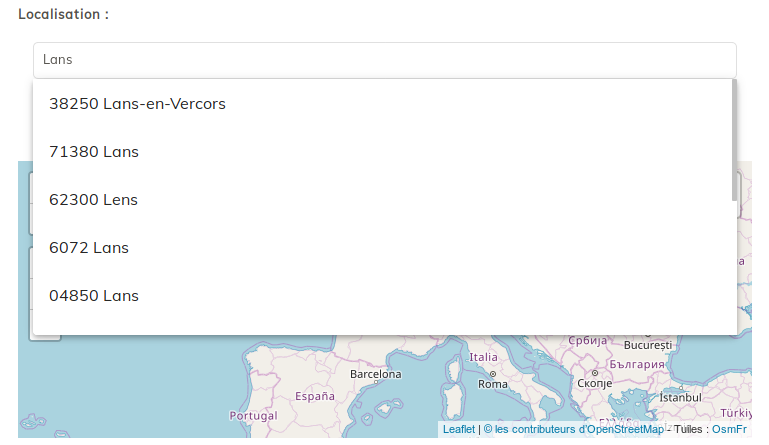
Localiser l'observation sans passer par la recherche par lieu
Vous pouvez également rechercher le lieu de l'observation en navigant sur la carte grâce au zoom. Vous pouvez alors y placer un point, une ligne ou un polygone suivant le type de relevé effectué. Choisissez le pictogramme adapté sur la gauche de la carte.Vous pouvez supprimer l'objet ajouté en cliquant sur la poubelle à gauche de la carte puis "Save" ou "Clear all". Si c'est un point, vous pouvez aussi le déplacer en le faisant glisser sur la carte.
Enfin, vous pouvez saisir directement les coordonnées de l'observation dans les champs correspondants, en décimal (latitude / longitude) ou en degrés, minutes, secondes, puis cliquer sur le pictogramme "Utiliser ces coordonnées" à côté.
La localité, le pays, l'altitude et les coordonnées géographiques sont calculées automatiquement lorsque vous placez un point sur la carte. L'altitude peut être modifiée ensuite, si sa valeur vous semble trop approximative.
Changer de fond de carte
D'autres fond de carte sont disponible pour la géolocalisation :- OpenStreetMap : fond de carte par défaut
- OpenTopoMap : carte topographique
- Google hybride : photos aériennes
- BRGM : la carte géologique de France (visible à un certain niveau de zoom et pour la France métropolitaine seulement)
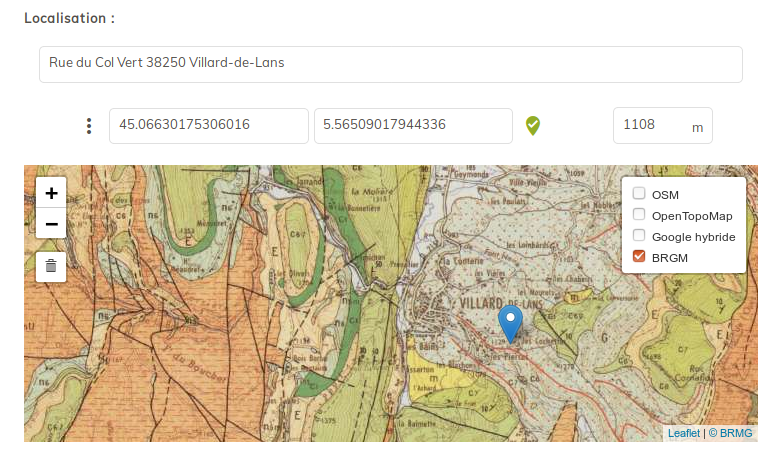
Saisir les informations complémentaires
D'autres informations sur la localisation comme le lieu-dit, la station ou le milieu peuvent aussi être complétés en affichant les champs complémentaires, en bas de page (à gauche).Flouter la localisation de l'observation
Si vous souhaitez rendre publique votre observation mais flouter ses coordonnées géographiques (notamment car il s'agit d'une espèce sensible), utilisez le champ Localisation diffusée (floutage) sous la carte :- Précise : les coordonnées géographiques précises seront consultables par tous sur le site de Tela Botanica
- Localité : seule la commune dans laquelle l'observation a été faite sera consultable. Si des coordonnées semblent tout de même associées à l'observation ou quel celle-ci apparait comme un point sur une carte, ce sont les coordonnées du centroïde de la commune qui sont utilisées.
- 10x10km : l'observation est placée au centre d'une maille de 10x10 km qui la contient. Ce sont ces coordonnées qui seront consultables.
Plus d'informations sur la notion de sensibilité des données d'observations naturalistes sur le site de l'INPN.
Indiquer la précision de la localisation
Le champ Précision de la localisation (pour le voir, afficher les champs complémentaires) permet d'indiquer à quel point les coordonnées géographiques associées à l'observation sont précises. Cette information est complétée automatiquement lorsque vous géolocalisez l'observation, mais vous pouvez aussi la modifier après :- 0 à 10 m : les coordonnées géographiques indiquées sont précises à 10 m près au moins (c'est généralement le cas si vous avez relevé les coordonnées directement sur le terrain)
- 10 à 100 m : les coordonnées géographiques indiquées sont précises à 100 m près au moins. Cette valeur sera attribuée automatiquement si vous avez placé manuellement un point sur la carte.
- 100 à 500 m : les coordonnées géographiques indiquées sont précises à 500 m près au moins.
- Lieu-dit : vous ne connaissez pas les coordonnées géographiques précises mais le lieu-dit de l'observation. Cette valeur sera attribuée automatiquement si vous avez indiqué le lieu-dit, mais que vous n'avez pas placé de point manuellement sur la carte (seulement une commune).
- Localité : vous ne connaissez pas les coordonnées géographiques précises mais la commune de l'observation. Cette valeur sera attribuée automatiquement si vous avez rechercher un lieu sur la carte mais que vous n'avez pas déplacé le point manuellement ensuite.
Notez que ce champ ne doit pas être utilisé pour flouter la localisation de l'observation, mais simplement pour ajouter de l'information sur la nature de la localisation. Pour le floutage, voir le paragraphe précédent .